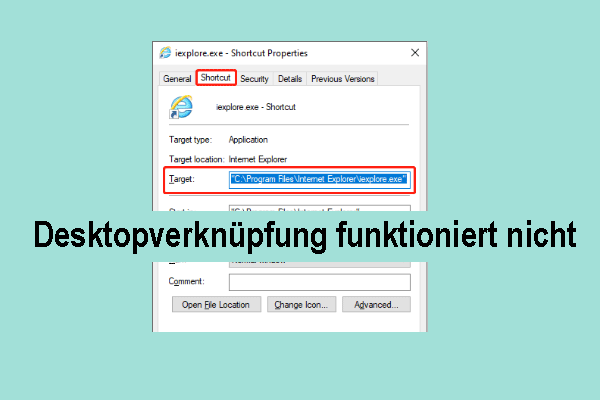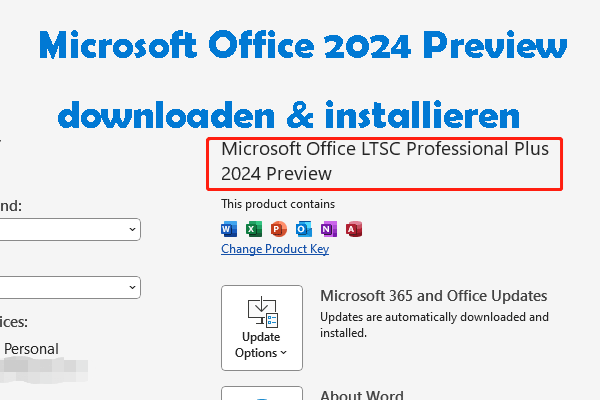CSV-Dateien enthalten einige wichtige Dateien, die im Zusammenhang mit Ihrer Arbeit stehen. Wissen Sie, wie Sie CSV-Dateien retten, wenn sie gelöscht, verloren, nicht gespeichert oder beschädigt sind? MiniTool Software stellt Ihnen in diesem Artikel einige nützliche Methoden vor.
Müssen Sie CSV-Dateien wiederherstellen? Erkunden Sie hier mehrere Methoden für verschiedene Situationen.
Was sind CSV-Dateien?
CSV-Dateien (Comma-Separated Values) sind ein weit verbreitetes und benutzerfreundliches Datenspeicherformat, das sich durch seine Fähigkeit auszeichnet, Tabellendaten übersichtlich und lesbar zu organisieren und zu bearbeiten. CSV-Dateien bestehen aus Zeilen und Spalten, wobei jedes Element durch ein Komma getrennt ist. Sie sind einfach und kompatibel, was zu ihrer weit verbreiteten Verwendung in verschiedenen Anwendungen beigetragen hat.
Die einfache Struktur macht CSV-Dateien leicht zugänglich, sodass Einzelpersonen die darin enthaltenen Daten leicht interpretieren und bearbeiten können. Diese Einfachheit, gepaart mit breiter Kompatibilität, hat dazu geführt, dass CSV-Dateien zu einem festen Bestandteil der Datenanalyse, Tabellenkalkulationsprogramme und Datenbankverwaltung geworden sind.
In welchen Situationen können Ihre CSV-Dateien gelöscht, verloren, nicht gespeichert, beschädigt werden?
CSV-Dateien können wie andere digitale Dateien in verschiedenen Situationen gelöscht, verloren, nicht gespeichert oder beschädigt werden. Hier sind einige gängige Szenarien:
- Versehentliche Löschung: Vielleicht können Sie CSV-Dateien versehentlich löschen, während Sie sie verwalten oder bereinigen.
- Menschliche Versagen: Manchmal können Sie den Inhalt einer CSV-Datei überschreiben, ohne eine Sicherung zu behalten. Oder Sie schließen eine CSV-Datei, ohne die vorgenommenen Änderungen zu speichern.
- Abstürze der Software oder des Systems: Wenn die Software oder das System, auf der/dem die CSV-Datei ausgeführt wird, abstürzt oder plötzlich ausfällt, kann dies möglicherweise dazu führen, dass die Änderungen nicht gespeichert werden oder die Datei beschädigt wird.
- Hardware-Ausfall: Der Festplattenausfall, die Stromausfälle oder andere Hardwareprobleme können zu Datenverlusten oder Beschädigung führen.
- Viren- oder Malware-Angriffe: Schädliche Softwares können Dateien, einschließlich CSV-Dateien, löschen oder beschädigen.
- Nicht vollständige Downloads oder Übertragungen: Die Unterbrechungen beim Download- oder Übertragungsvorgang können unvollständige oder defekte CSV-Dateien verursachen.
- Softwarekompatibilitätsprobleme: Wenn Sie inkompatible Software-Versionen oder Anwendungen verwenden, um die CSV-Dateien zu öffnen oder anzupassen, kann dies zur Beschädigung führen.
- Dateisystemfehler: Fehler innerhalb von der Dateisystemstruktur können die Datenverluste oder -beschädigungen verursachen.
- Versehentliche Formatänderungen: Wenn die Dateiformaten oder -erweiterungen versehentlich geändert werden, können die Dateien nicht mehr lesbar sein.
- Probleme mit den Speichermedien: Probleme mit dem Speichermedium (z. B. Festplatte, USB-Laufwerk) können dazu führen, dass die Dateien beschädigt werden oder verloren gehen.
- Netzwerkprobleme: Wenn es Unterbrechungen oder Verbindungsprobleme gibt, kann das Speichern von oder der Zugriff auf CSV-Dateien zu Problemen führen.
- Unzureichende Berechtigungen: Aufgrund von unzureichenden Berechtigungen können die Benutzer nicht auf CSV-Dateien zugreifen oder sie ändern.
Können Sie CSV-Dateien wiederherstellen, wenn sie verloren gehen, gelöscht, nicht gespeichert oder beschädigt sind? Sie können nicht sofort eine absolute Schlussfolgerung ziehen, da die Situationen von Datenverlusten kompliziert sind. Aber Sie können die in diesem Artikel beschriebenen Methoden zur Wiederherstellung von CSV-Dateien ausprobieren, um zu prüfen, ob sie Ihnen helfen können.
Wie kann man gelöschte CSV-Dateien wiederherstellen?
Gelöschte CSV-Dateien aus dem Papierkorb wiederherstellen
Wenn Sie die CSV-Dateien von der internen Festplatte Ihres Computers löschen, werden die gelöschten Elemente nicht sofort von dem PC bereinigt. Stattdessen werden diese Dateien in den Papierkorb verschoben und bleiben dort, bis Sie sich dafür entscheiden, sie aus dem Papierkorb zu löschen oder den Papierkorb zu leeren. Bevor Sie dies tun, können Sie ganz einfach gelöschte CSV-Dateien aus dem Papierkorb wiederherstellen.
Hier erfahren Sie, wie Sie gelöschte CSV-Dateien aus dem Papierkorb wiederherstellen können:
Schritt 1. Öffnen Sie den Papierkorb auf dem Desktop.
Schritt 2. Finden Sie die CSV-Dateien, die Sie wiederherstellen möchten, und klicken Sie in der oberen Symbolleiste auf die Option Ausgewählte Elementen wiederherstellen. Sie können auch mit der rechten Maustaste auf die ausgewählten CSV-Dateien klicken und Wiederherstellen aus dem Kontextmenü wählen. Auf diese Weise werden die ausgewählten gelöschten CSV-Dateien an ihrem Originalort wiederhergestellt. Alternativ können Sie diese Dateien per Drag & Drop in Ihren gewünschten Pfad ziehen.
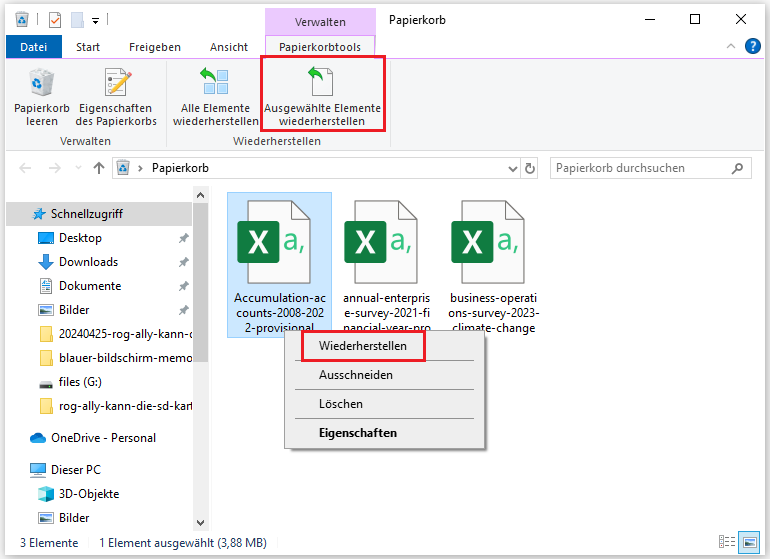
Wenn Sie jedoch die benötigten Dateien im Papierkorb nicht finden können, bedeutet dies normalerweise, dass sie endgültig gelöscht werden. In diesem Fall müssen Sie eine spezielle Datenwiederherstellungssoftware verwenden, um sie zu retten.
Gelöschte CSV-Dateien mit MiniTool Power Data Recovery wiederherstellen
MiniTool Power Data Recovery ist ein professionelles Datenwiederherstellungstool, das Ihnen bei der Wiederherstellung verschiedener Dateitypen, darunter CSV-Dateien, helfen kann. Diese CSV-Dateiwiederherstellungssoftware kann Daten von Festplatten, SSDs, USB-Flash-Laufwerken, SD-Karten usw. wiederherstellen. Sie ist auch in der Lage, gelöschte Dateien von einem bestimmten Ort wie dem Papierkorn, des Desktop oder einem ausgewählten Ordner wiederherzustellen.
Unabhängig davon, welche Datenwiederherstellungssoftware Sie verwenden, können nur die gelöschten Dateien gefunden und wiederhergestellt werden, die nicht durch neue Daten überschrieben wurden. Es ist eine Herausforderung, festzustellen, ob eine gelöschte CSV-Datei überschrieben wurde. In einem solchen Fall können Sie die Verwendung von MiniTool Power Data Recovery Kostenlos berücksichtigen, um zu versuchen, die benötigten CSV-Dateien zu finden. Mit dieser Freeware können Sie bis zu 1 GB an Dateien gratis wiederherstellen.
Um gelöschte CSV-Dateien mit MIniTool Power Data Recovery wiederherzustellen, können Sie diese Schritte befolgen:
Schritt 1. Laden Sie dieses Datenwiederherstellungstool herunter und installieren Sie es auf Ihrem PC. Um daran zu hindern, dass die gelöschten Dateien überschrieben werden, sollten Sie die Software nicht auf der Partition installieren, auf der sich die gelöschte CSV-Dateien befanden.
MiniTool Power Data Recovery FreeKlicken zum Download100%Sauber & Sicher
Schritt 2. Wählen Sie einen Ort aus, an dem Sie nach den gelöschten CSV-Dateien suchen möchten.
Öffnen Sie die Software. Dann können Sie alle erkennten Laufwerke unter der Registerkarte Logische Laufwerke sehen. Wenn Sie wissen, wo die benötigten CSV-Dateien vor dem Löschen gespeichert waren, können Sie diese Partition zum Scannen auswählen.
Wenn Sie zur Registerkarte Geräte wechseln, werden die erkennten Laufwerke als Ganzes angezeigt. Dabei können Sie den gesamten Datenträger scannen, wenn Sie nicht wissen, welche Partition das Ziel ist. Es wird lange dauern, einen gesamten Datenträger zu scannen.
Darüber hinaus können Sie im Abschnitt Wiederherstellen vom spezifischen Standort den Desktop, den Papierkorb und Ihren gewünschten Ordner scannen. Dadurch wird viel Zeit gespart.
Hier nehme ich die Wiederherstellung gelöschter CSV-Dateien aus dem Papierkorb als Beispiel. Bewegen Sie den Mauszeiger über das Symbol Papierkorb und klicken Sie auf den Button Scannen, um damit zu beginnen, den Papierkorb zu scannen.
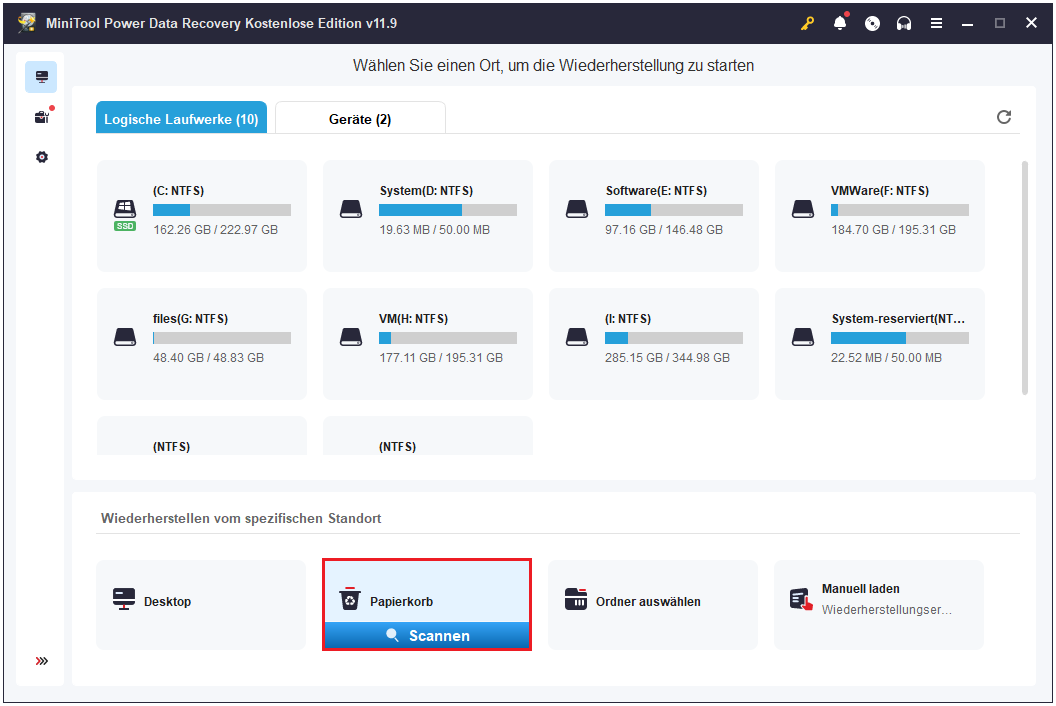
Schritt 3. Nach dem Scannen können die Scanergebnisse nach den Partitionen, von denen sie stammen, ausgelistet anzeigen. Öffnen Sie den Zielpfad, um die benötigte gelöschte CSV-Datei zu finden. Dann wählen Sie sie aus. Natürlich können Sie mehrere CSV-Dateien aus verschiedenen Pfaden auswählen.
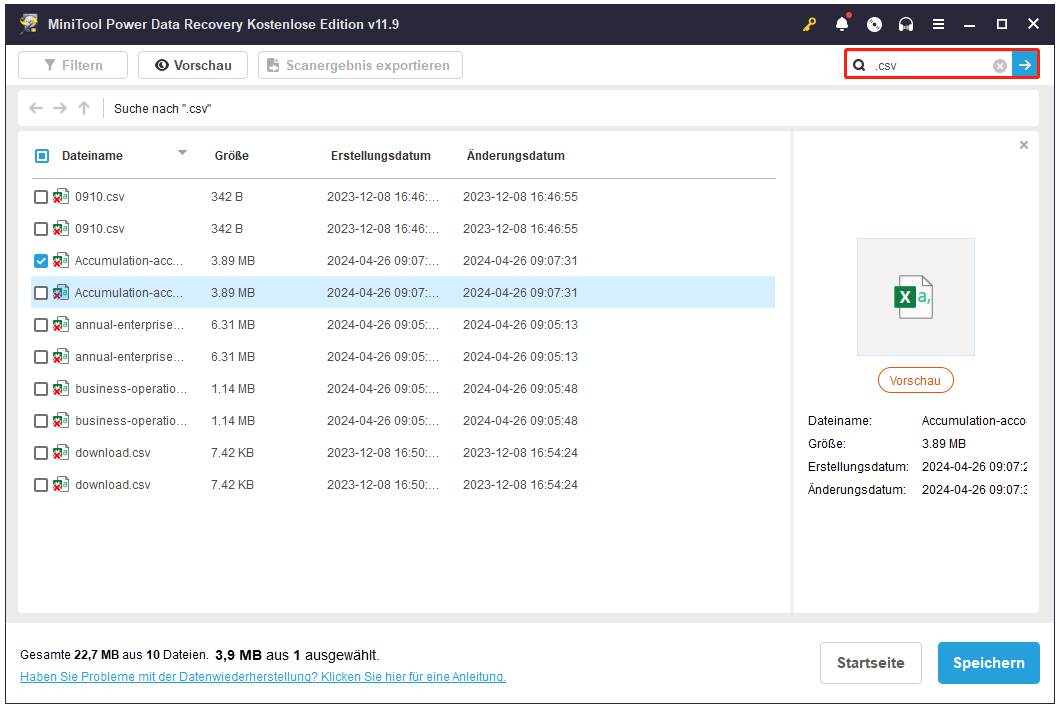
Schritt 4. Klicken Sie auf den Button Speichern und wählen Sie dann einen passenden Ort aus, um die ausgewählten Dateien zu speichern. Sie sollten die ausgewählten Dateien nicht an ihrem ursprünglichen Ort speichern. Andernfalls könnten die gelöschten CSV-Dateien überschrieben werden und nicht mehr wiederhergestellt werden.
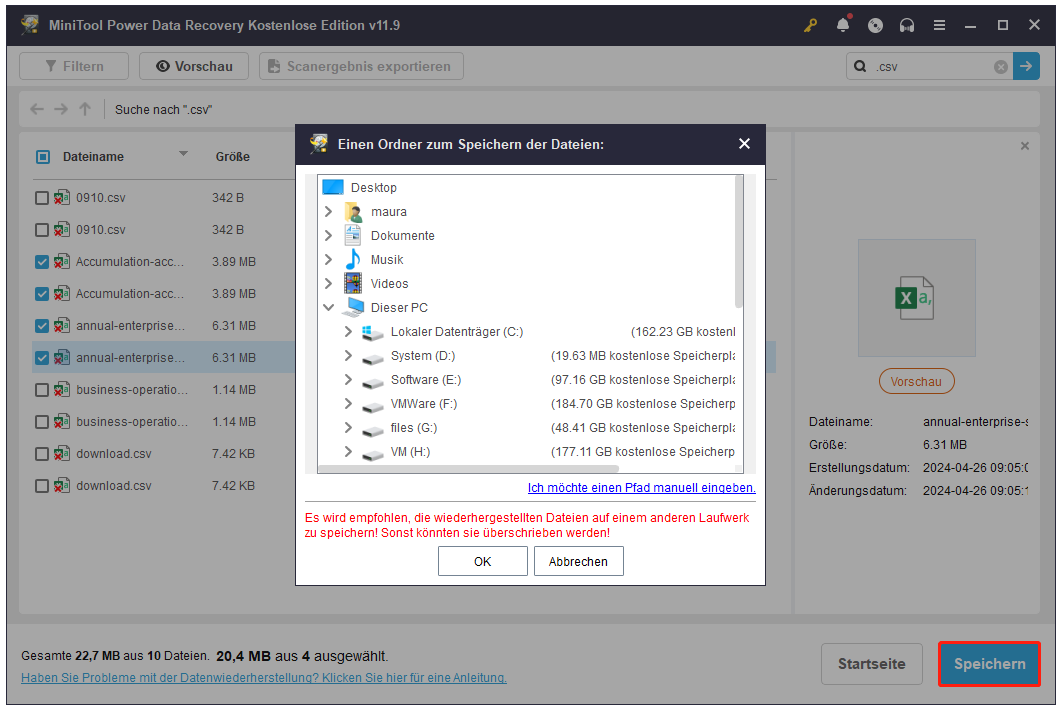
Schließlich können Sie die wiederhergestellten CSV-Dateien direkt verwenden.
Sie müssen diese Freeware auf eine erweitere Edition upgraden, wenn Sie Daten ohne Einschränkungen wiederherstellen möchten.
Wie kann man nicht gespeicherte CSV-Dateien wiederherstellen?
Sie können eine CSB-Datei mit Microsoft Excel öffnen, das eine Funktion AutoWiederherstellen hat, mit der Sie die in einer CSV-Datei vorgenommenen Änderungen automatisch speichern können.
Nun können Sie die AutoWiederherstellung-Einstellungen in Excel überprüfen:
Schritt 1. Öffnen Sie Excel.
Schritt 2. Geben Sie zu Datei > Optionen > Speichern.
Schritt 3. Sie sollten am besten die Option AutoWiederherstellen-Informationen speichern alle * Minuten aktivieren und das gewünschte Zeitintervall einstellen.
Gleichzeitig aktivieren Sie die Option Beim Schließen ohne Speichern die letzte automatisch wiederhergestellte Version beibehalten. Darunter können Sie den Dateispeicherort für AutoWiederherstellen finden.
Schritt 4. Klicken Sie auf OK, um die Einstellungen zu speichern.
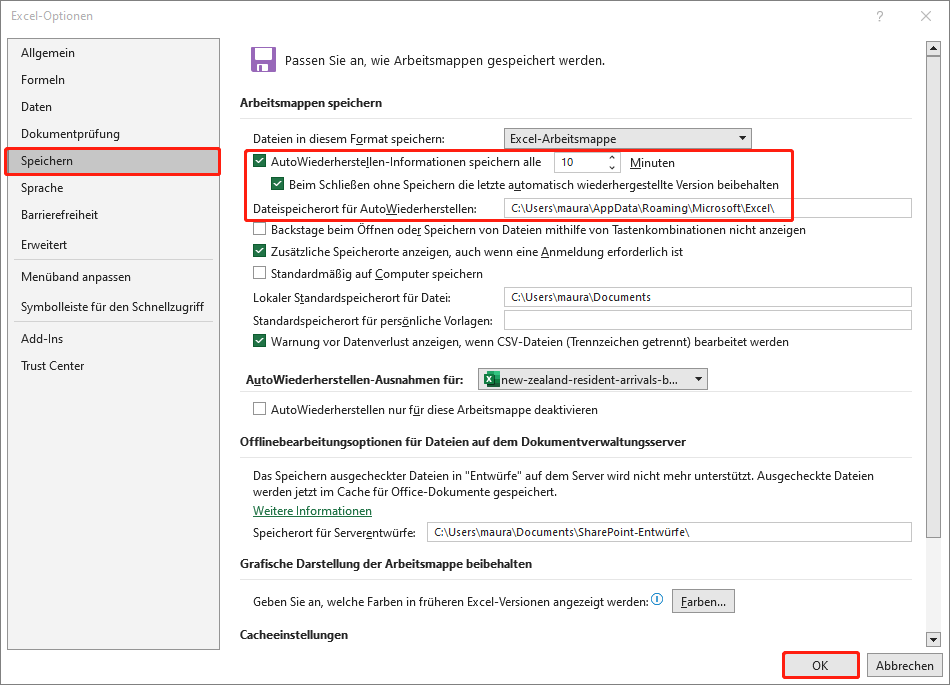
Sobald Sie diese Änderungen gespeichert haben, werden die in der CSV-Datei vorgenommenen Änderungen in dem von Ihnen festgelegten Zeitintervall gespeichert. Wenn Sie die CSV-Datei ohne Speicher schließen, kann die AutoWiederherstellen-Version auch beibehalten werden.
Wenn Sie beispielweise eine CSV-Datei schließen, ohne sie zu speichern, können Sie nach dem erneuten Öffnen dieser Datei links einen Abschnitt Dokumentwiederherstellung sehen. Sie können die AutoWiederherstellen-Version öffnen, um die von Ihnen vorgenommenen Änderungen zu sehen. Wenn es die Version ist, die Sie brauchen, vergessen Sie nicht, sie diesmal zu speichern.
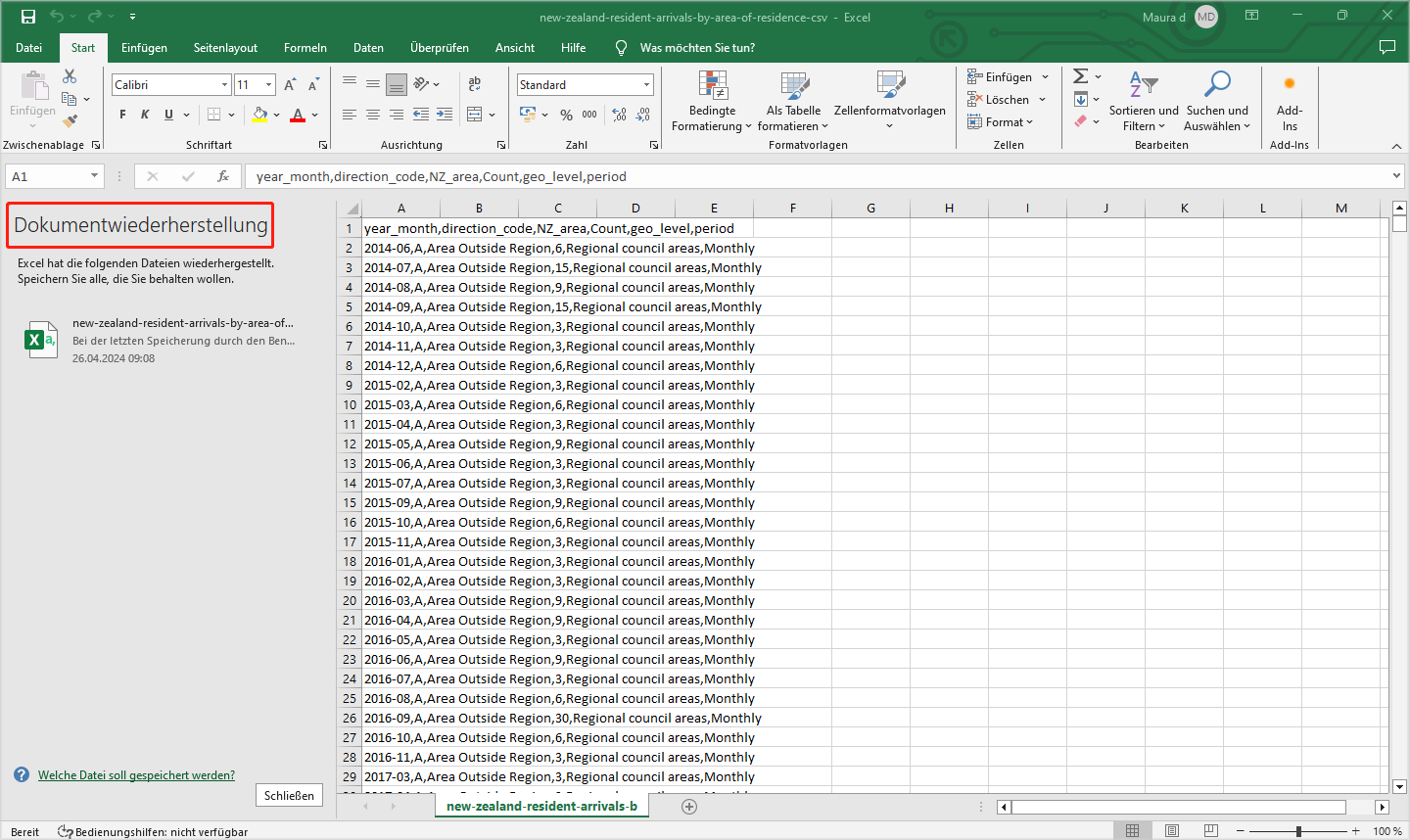
Wie kann man beschädigte/überschriebene/ersetzte CSV-Dateien wiederherstellen?
Normalerweise ist es schwer, beschädigte, überschriebene oder ersetzte CSV-Dateien wiederherzustellen. Wenn Sie sie jedoch im Voraus mithilfe von einer Backup-Software des Drittanbieters gesichert haben, können Sie sie ganz einfach aus dem Backup wiederherstellen.
Um beschädigte CSV-Dateien wiederherzustellen, können Sie sie auch auf andere Weise öffnen. Zum Beispiel, Sie können Google Tabellen öffnen und die Datei hochladen, um zu sehen, ob Google Tabellen sie erfolgreich öffnen kann.
Wenn Sie das Backup der CSV-Dateien mit dem Dateiversionsverlauf erstellt haben, können Sie auch eine überschriebene oder ersetze CSV-Datei aus der früheren Version wiederherstellen. Es ist leicht: Rechtsklicken Sie auf die CSV-Datei > wählen Sie Eigenschaften aus > wechseln Sie zur Registerkarte Vorgängerversionen > wählen Sie die gewünschte Version zum Wiederherstellen aus.
Wie kann man CSV-Dateien schützen?
Wie oben erwähnt können CSV-Dateien aus verschiedenen Gründen gelöscht, überschrieben, ersetzt, nicht gespeichert oder beschädigt werden. Um diese Dateien zu schützen, können Sie die folgenden Tipps befolgen:
CSV-Dateien sichern
Das Implementieren einer regelmäßigen Sicherungsroutine kann sicherstellen, dass Sie über Kopien oder Images Ihrer CSV-Dateien verfügen, um versehentlichen Verlust oder Beschädigung zu vermeiden. Sie können MiniTool ShadowMaker verwenden, um ein Backuo der CSV-Datei zu erstellen. Dieses Sicherungssoftware kann Dateien in einem Abbild sichern. Wenn Sie Ihre Dateien verlieren, können Sie sie aus dem Backup wiederherstellen.
Sie können zuerst die Testversion von MiniTool ShadowMaker verwenden, um die CSV-Dateien zu sichern. Mit dieser Version können Sie die Funktionen Sichern & Wiederherstellen innerhalb von 30 Tagen kostenlos testen.
Folgen Sie diesen Schritten, um die CSV-Datei zu sichern:
Schritt 1. Laden Sie MiniTool ShadowMaker Trial herunter und installieren Sie es auf Ihrem PC.
MiniTool ShadowMaker TrialKlicken zum Download100%Sauber & Sicher
Schritt 2. Öffnen Sie diese Software und klicken Sie auf Testversion beibehalten, um fortzufahren.
Schritt 3. Klicken Sie links auf Sichern, um das Fenster Sichern aufzurufen.
Schritt 4. Gehen Sie zu QUELLE > Ordner und Dateien > Computer > dem spezifischen Ort, um die CSV-Dateien auszuwählen, die Sie sichern möchten. Dann klicken Sie auf den Button OK, um zur Backup-Schnittstelle zurückzukehren.
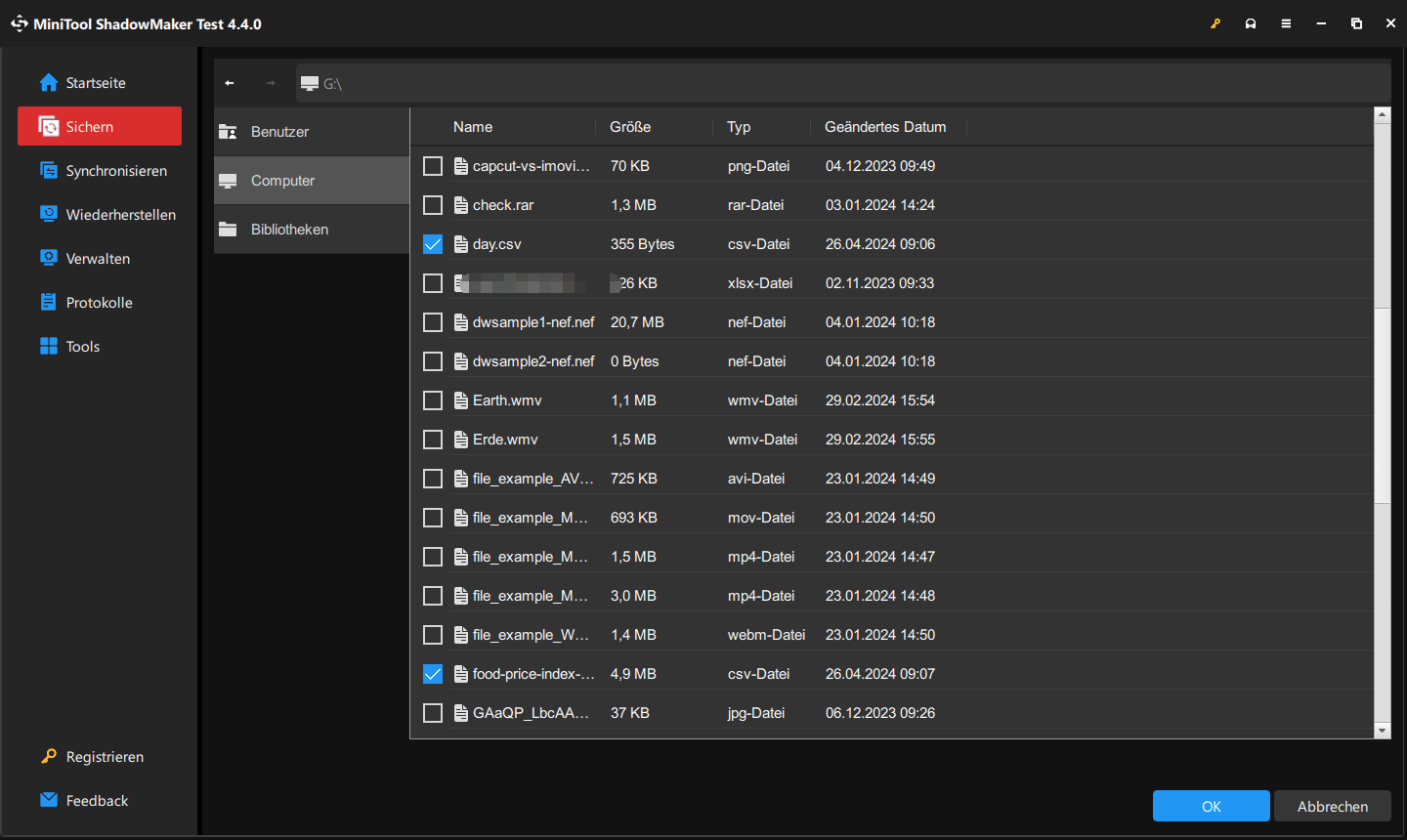
Schritt 5. Klicken Sie auf ZIEL und wählen Sie einen Speicherort zur Speicherung des Backups aus.
Schritt 6. Klicken Sie auf Jetzt sichern, um den Sicherungsprozess zu starten. Warten Sie, bis der Sicherungsprozess abgeschlossen ist.
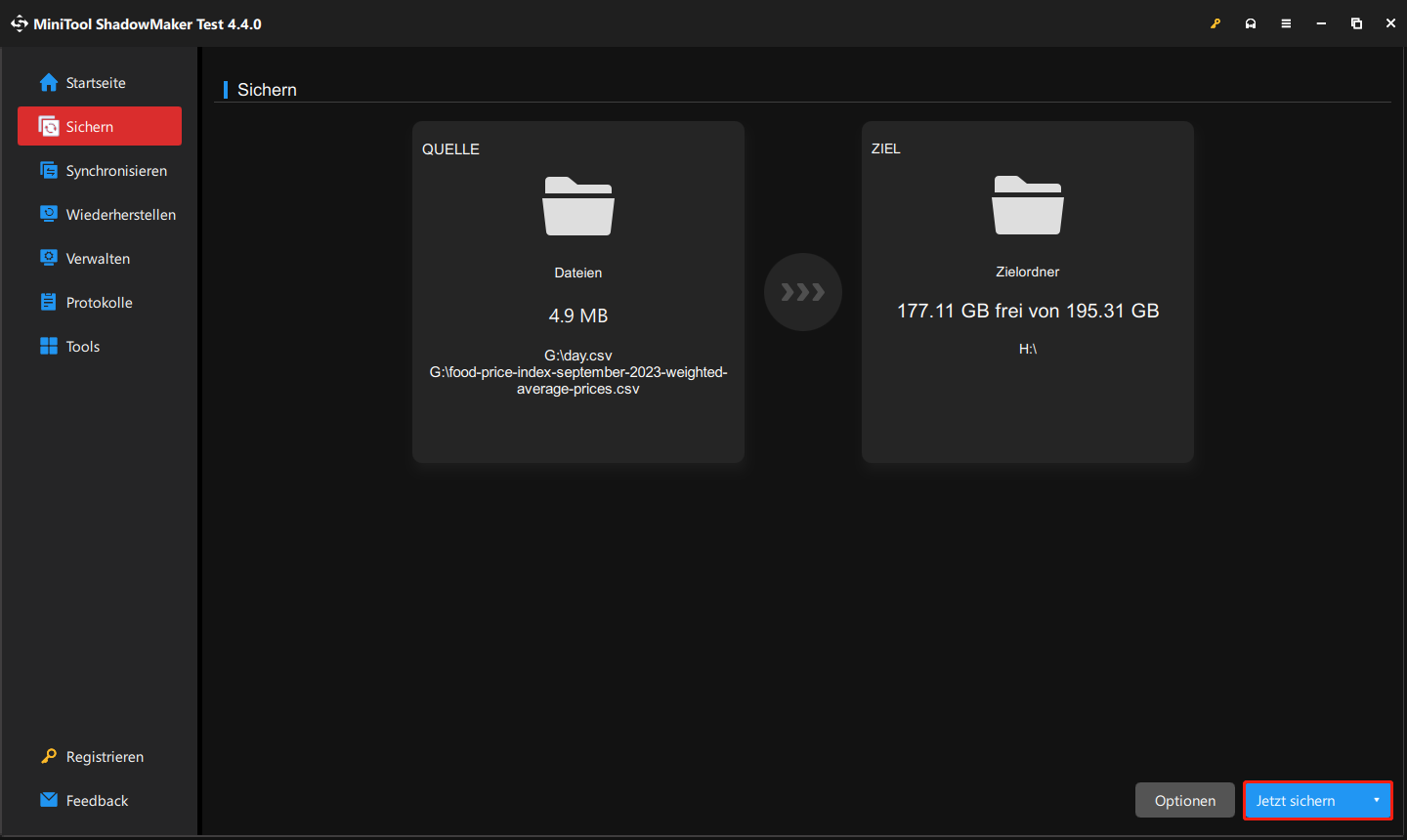
Jetzt sind die CSV-Dateien sichern. Wenn ein Datenverlust bei Ihnen auftritt, können Sie die CSV-Dateien einfach aus dem Backup wiederherstellen.
Jetzt sind die CSV-Dateien sicher. Wenn ein Datenverlust auftritt, können Sie die CSV-Dateien einfach aus der Sicherung wiederherstellen.
Antivirenprogramm aktivieren
Installieren Sie ein Antivirenprogramm und aktualisieren Sie es regelmäßig, um Ihr System vor bösartigen Bedrohungen zu schützen, die Ihren CSV-Dateien gefährden könnten.
Windows hat in integriertes Antivirenprogramm: Windows-Sicherheit. Sie können die Windows-Sicherheit öffnen und prüfen Sie, ob Sie alle benötigten Funktionen aktiviert haben. Es wird im Allgemeinen empfohlen, die folgenden Sicherheitsfunktionen zu aktivieren:
- Viren- & Bedrohungsschutz
- Kontoschutz
- Firewall- & Netzwerkschutz
- App- & Browsersteuerung
- Gerätesicherheit
Alternativ können Sie auch die Antivirenprogramme der Drittanbieter verwenden, um Ihren Computer und die darauf befindlichen Daten zu schützen.
Schluss
CSV-Dateien sind nützlich für die Datenverwaltung und der Verlust dieser Dateien kann lästig oder sogar schädlich sein. Aber Sie können mit den in diesem Artikel besprochenen einfachen Methoden CSV-Dateien in verschiedenen Situationen wiederherstellen.
Außerdem können Sie proaktive Maßnahmen wie regelmäßige Sicherungen der Dateien und die Verwendung der Antivirenprogramme treffen, um das Risiko eines Datenverlustes zu minimieren und die Sicherheit Ihre CSV-Dateien zu gewährleisten.
Bitte kontaktieren Sie uns über [email protected], wenn Sie bei der Verwendung von MiniTool-Softwares auf Probleme stoßen.